Włącz lub wyłącz ustawienie dźwięku powiadomienia e-mail programu Microsoft Outlook 2016, wykonując poniższe czynności.
Ustawienia systemu Windows
Iść do "Panel sterowania” > “Sprzęt i dźwięk” > “Dźwięki“. Stamtąd możesz wybrać „Powiadomienie o poczcie na pulpicie" oraz "Powiadomienie o nowej poczcie” na liście, a następnie użyj „Dźwięki”, aby wybrać żądany dźwięk. Możesz także wybrać „Przeglądaj…”, aby wybrać prawie każdy dźwięk w formacie WAV.
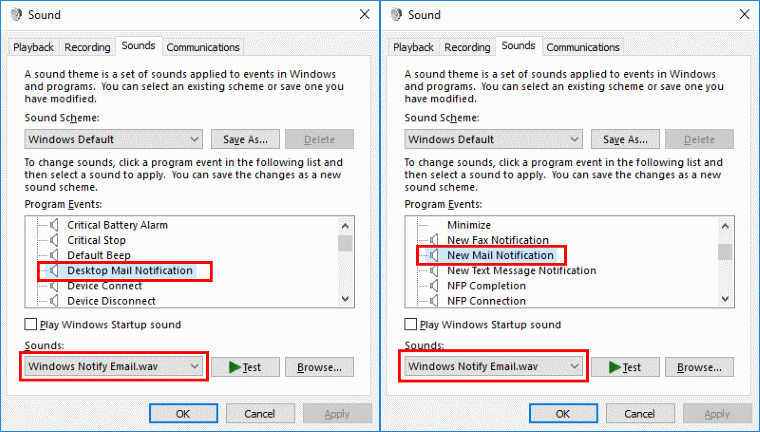
Ustawienia klienta Outlook 2016
Poprawka 1 – ustawienie główne
- W programie Outlook wybierz „Plik” > “Opcje“.

- Wybierz "Poczta” w lewym okienku.
- W "Przybycie wiadomościObszar ” to ustawienie dla opcji Po nadejściu nowych wiadomości. Zaznacz lub usuń zaznaczenie „Odtwórz dźwięk" skrzynka.
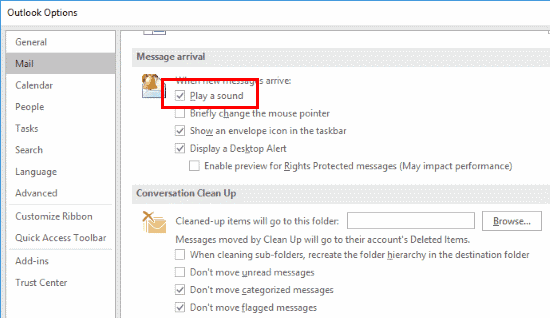
Upewnij się również, że „Pokaż alert na pulpicie nowej poczty” wybór jest wybrany. Sprawdź, klikając prawym przyciskiem myszy ikonę programu Outlook na pasku zadań (obok godziny).
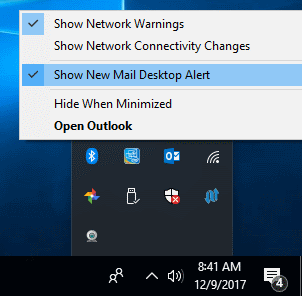
Poprawka 2 – Zasady poczty
- W programie Outlook wybierz „Dom” zakładka.
- Wybierz "Zasady” > “Zarządzaj regułami i alertami“.
- Upewnij się, że wszystkie wymienione tutaj reguły są ustawione na odtwarzanie dźwięku. Głośnik pokaże na linii dla tej reguły, jeśli reguła jest ustawiona na odtwarzanie dźwięku. Jeśli nie ma głośnika, wybierz regułę, a następnie wybierz „Zmień regułę” > “Odtwórz dźwięk…”, a następnie wybierz dźwięk, który chcesz odtworzyć.
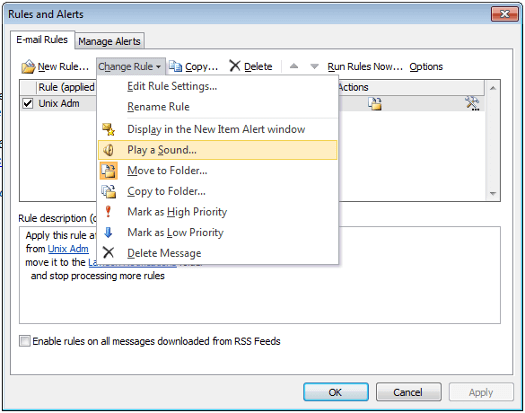
Ustawienia głośności systemu Windows
Upewnij się, że dźwięk działa na twoim komputerze. Kliknij prawym przyciskiem myszy ikonę głośnika w dół do czasu, a następnie wybierz „Otwórz objętość miksera“. stamtąd upewnij się, że „Dźwięki systemowe” pojawia się tam, gdzie można go usłyszeć. Upewnij się również, że jest ustawiony na używanie prawidłowego pliku WAV, a głośniki są podłączone i włączone.
Upewnij się również, że Outlook jest włączony tam, gdzie można go usłyszeć.
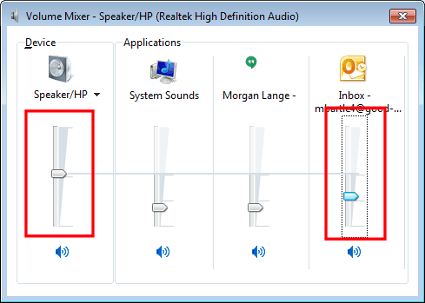
Outlook Web Access (OWA)
- Zaloguj się do witryny programu Outlook Web Access.
- Wybierz Ikona zębatki znajduje się w prawym górnym rogu, a następnie wybierz „Opcje“.
- Wybierz "Ustawienia” w lewym okienku.
- Przewiń w dół do „opcje wiadomości” i zaznacz lub usuń zaznaczenie „Odtwórz dźwięk, gdy pojawią się nowe przedmioty” zgodnie z życzeniem.
FAQ
Nie mam tych opcji. Dlaczego nie mogę znaleźć tego ustawienia?
Prawdopodobnie używasz starszej wersji programu Outlook, takiej jak 2007 lub 2003. W tych wersjach przejdź do „Narzędzia” > “Opcje“ > “Preferencje”> “Opcje e-maili“ > “Zaawansowane opcje poczty e-mail“ > “Gdy nowe elementy pojawią się w mojej skrzynce odbiorczej“ > “Odtwórz dźwięk”.